excel表格下拉数字递增与不递增怎么设置
2022-02-20 15:09:33办公软件
很多新手使用office excel 或 WPS excel 表格在下拉数字的时候总是有:excel表格下拉数字递增与不递增的需求,那么我们如何设置excel表格下拉数字递增或不递增呢?下面IT备忘录小
很多新手使用office excel 或 WPS excel 表格在下拉数字的时候总是有:excel表格下拉数字递增与不递增的需求,那么我们如何设置excel表格下拉数字递增或不递增呢?下面IT备忘录小编就给大家制作了图文教程供大家学习参考。
方法步骤:
excel表格下拉数字自动递增
我们只需要将鼠标选中单元格,再将鼠标移至选中的单元格边框右下角,当鼠标出现:+ ,符号的时候,直接按下鼠标左键,往下拖,此时,excel表格下拉数字就是自动递增,excel表格,默认就是下拉自动递增,如下图所示:
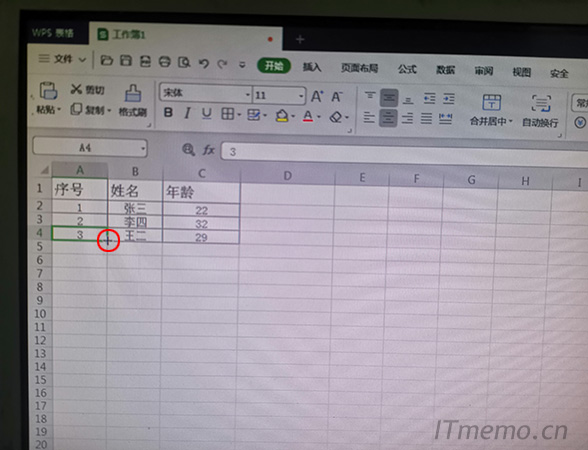
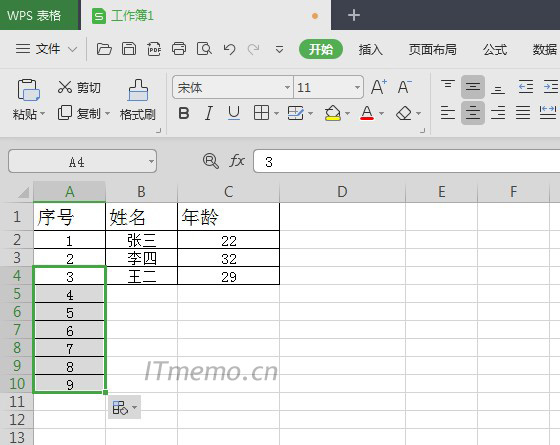
excel表格下拉数字不自动递增设置方法
选中要下拉列的单元格,按下键盘的:Ctrl键不放(不松开),再将鼠标移至选中的单元格边框右下角,当鼠标出现:+ ,符号的时候,直接按下鼠标左键,往下拖,此时,excel表格下拉数字就是不自动递增,相当于复制一样的内容,如下图所示:
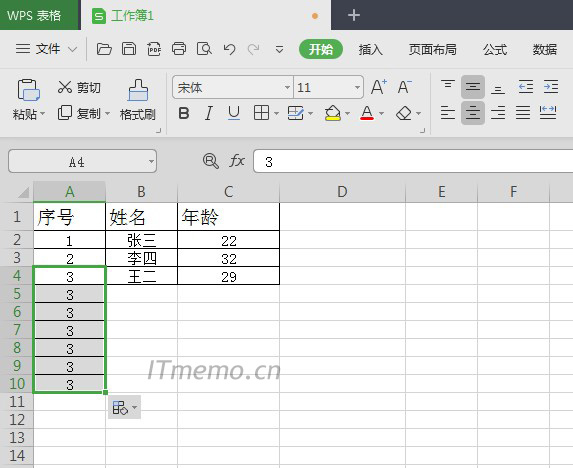
其实还有方法就是,选中单元格,再将鼠标移至选中的单元格边框右下角,当鼠标出现:+ ,符号的时候,直接按下鼠标左键,往下拖,此时,excel表格下拉数字就是自动递增,这时候不要管内容是递增还是不递增,大家会看到最后拖到最后一个单元格右下角会出现一个表格带下拉箭头的图标,点击它,就可以选择是复制单元格还是以序列方式填充……等,大家可以自行尝试,非常简单。
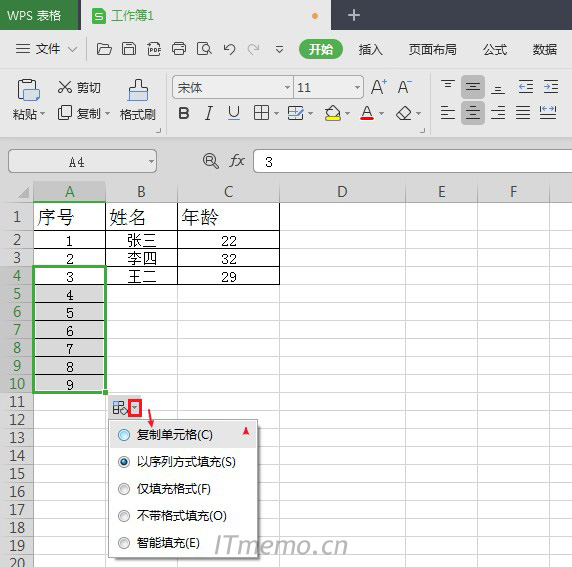
看了IT备忘录小编给大家制作的图文教程,是不是感觉挺简单的呢?如果此教程对您有帮助,请转载并附上本页面地址,分享给更多的人!
相关内容标签
赞一个! ()
 2345
2345 Google
Google
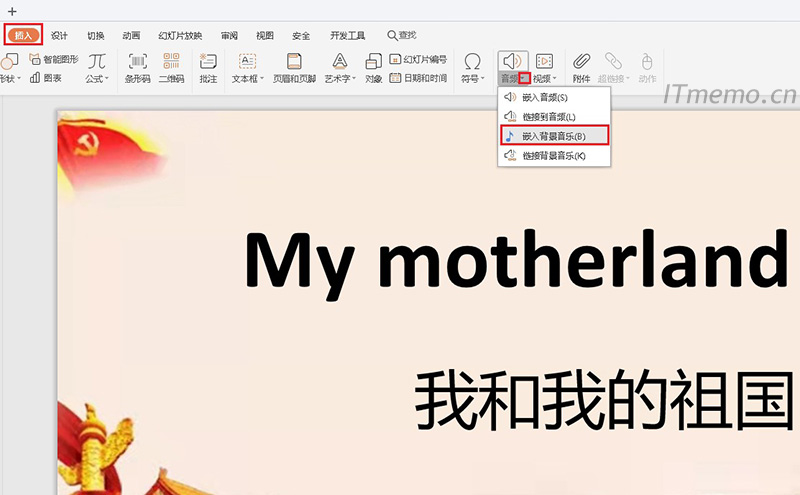
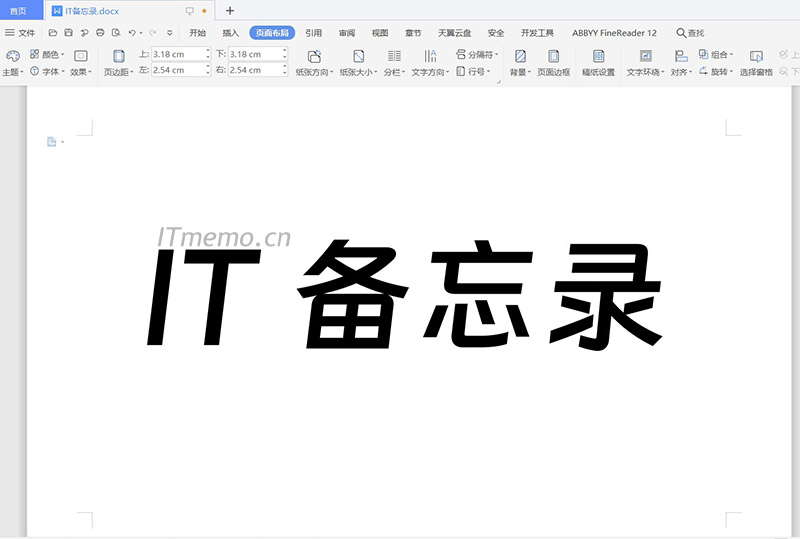

 微信收款码
微信收款码 支付宝收款码
支付宝收款码